Minas Tablet samsung parece que há problemas para carregar. Tentei vários métodos para consertar o tablet Android travado na tela de inicialização / carregamento, mas ainda não consegui resolver o erro. Alguém pode me dizer qual é o problema com meu tablet e como corrigi-lo?
Um dos problemas mais comuns que ocorre em um tablet Android (Samsung, ASUS, Lenovo, Huawei, etc.) é o bloquear na tela de carregamento. O tablet fica preso na tela inicial e nunca sai dela. Isso basicamente torna seu dispositivo inutilizável porque você não pode inicializá-lo e realizar quaisquer operações nele.
Se você também estiver enfrentando um problema semelhante em seu tablet, a seguir encontrará algumas soluções para tentar desbloqueie seu tablet e volte a usá-lo regularmente.
- Parte 1. Por que o tablet fica preso na tela de carregamento?
- Parte 2. Software para desbloquear o tablet da tela inicial
- Parte 3. Hardware para resolver o problema de congelamento do tablet
Parte 1. Por que o tablet fica preso na tela de carregamento?
Se esse erro ocorrer pela primeira vez em seu Tablet, você pode não ter ideia do que o causou. Abaixo estão algumas das principais causas do problema relacionado a tablet preso na tela de carregamento
- O dispositivo não tem carga suficiente para inicializar.
- Algo deu errado durante a rotina de inicialização.
- Conflito de software.
- Problemas de hardware.
Portanto, pode ser um problema de software e um problema de hardware. O problema de software pode ser resolvido seguindo as instruções que você encontra na seção seguinte do artigo. Na última parte veremos o que fazer se a causa for hardware, por exemplo, a bateria está muito velha para funcionar ou o botão liga / desliga está preso no case do tablet.
Parte 2. Tablet travado na tela de inicialização (problema de software)
A primeira coisa que você pode fazer para corrigir o Tablet Android travou na inicialização é reiniciar o dispositivo. Reiniciar, de fato, atualiza o sistema e oferece uma nova possibilidade de criar arquivos sem problemas.
1. Reinicialização suave do Tablet
A primeira coisa que você pode fazer para desbloquear o tablet é uma reinicialização suave. Veja como fazer:
- Primeiro, certifique-se de que seu dispositivo esteja desligado.
- Pressione o botão Volume por cinco a dez segundos.
- Em seguida, pressione e segure o botão liga / desliga por alguns segundos.
- Continue pressionando o botão até que a tela comece a mostrar o logotipo acendendo.
- Solte os botões ao ver o logotipo e verifique se o problema de inicialização ainda ocorre.

2. Inicialize o tablet no modo de segurança
Se você instalou recentemente um software em seu tablet que está em conflito e impede o tablet de iniciar normalmente, então você deve tentar iniciar o tablet em Modo de segurança. Veja como fazer:
a) Desligue o dispositivo.
b) Pressione o botão Liga / Desliga, selecione a opção Desligar e escolha Modo de Segurança.
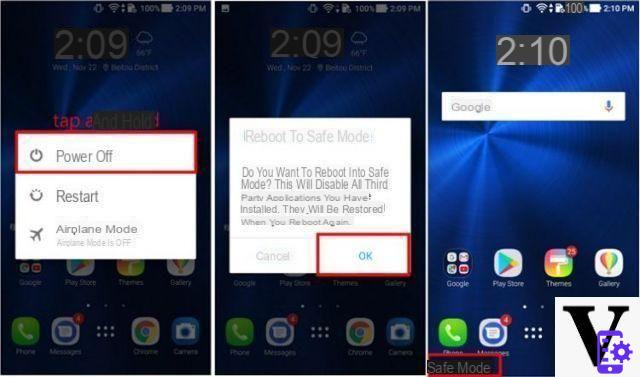 c) Se você não tiver mais problemas para iniciar e carregar, isso significa que algum aplicativo está em conflito. Tente localizá-lo e desinstalá-lo de seu tablet.
c) Se você não tiver mais problemas para iniciar e carregar, isso significa que algum aplicativo está em conflito. Tente localizá-lo e desinstalá-lo de seu tablet.
3. Reparar tablet Android com reparo Android
Quando você liga um tablet, o sistema operacional executa uma série de operações para iniciar todos os serviços. Se algo der errado com essa rotina, o tablet Android irá travar enquanto carrega a tela inicial. Neste caso, no entanto, você pode usar um programa como dr.Fone Android Repair o que ajuda a restaurar o sistema operacional inicial e, assim, resolver qualquer problema do tipo “software” no tablet. Este reparo retornará o tablet às configurações de fábrica.
Aqui está o botão a partir do qual você pode baixar a versão de teste gratuita do programa (para Windows ou Mac):
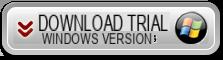
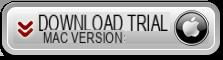
Após a instalação, esta tela inicial será aberta:
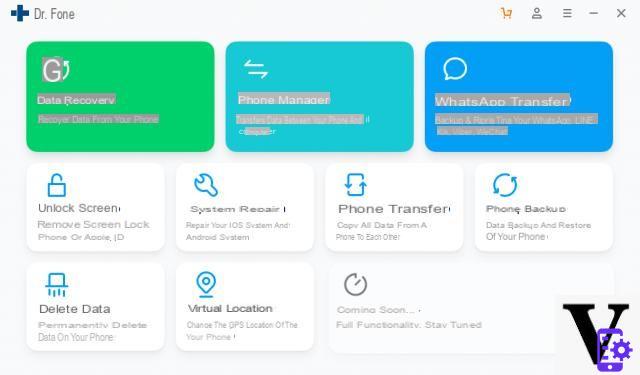
Clique na caixa REPARAR para começar a abrir esta nova tela:
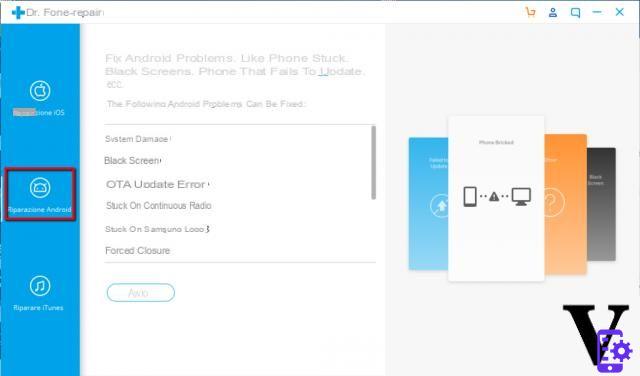
Clique em REPARO ANDROID e será solicitado que você insira o modelo exato do seu tablet.
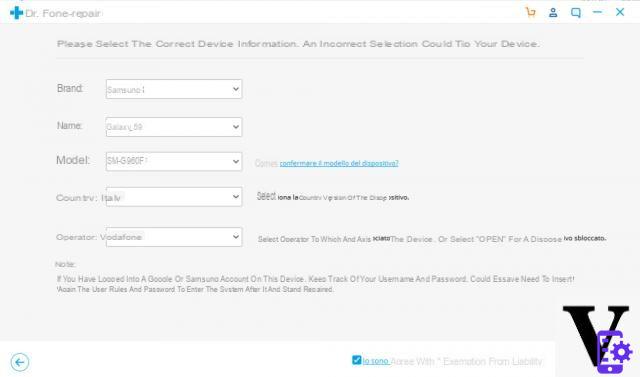
Em seguida, será aberta uma janela solicitando que você conecte seu telefone Android ao computador (via USB) e coloque o tablet em "modo de download"
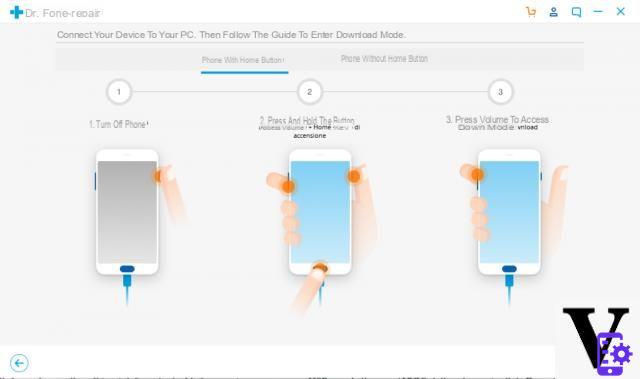
Feito isso, o programa começará a instalar o novo sistema operacional no tablet para trazê-lo de volta ao estado inicial de operação.
Parte 3. Como corrigir problemas de hardware no tablet
Se houver um elemento Hardware que faz com que o tablet congele ao carregar a tela inicial, aqui estão algumas dicas.
1. Repare o botão liga / desliga preso
Se o botão liga / desliga estiver preso no tablet, o dispositivo pode permanecer na tela de carregamento. O problema pode ser resolvido destravando o botão liga / desliga.
- Retire o tablet do dock: Pressione o botão prateado localizado sob o tablet e remova-o da base.
- Agora solte os clipes usando as unhas ou a ferramenta de abertura de plástico.
- Repita o processo até que todos os quatro clipes sejam removidos.
- Remova o recesso traseiro e use uma chave de fenda para empurrar o botão para cima.
2. Desconecte o conector da bateria
Se o problema persistir, você pode tentar desconectar o conector da bateria. Se você não conseguir ver as luzes laranja de carga, conecte o dispositivo ao conector dock. Se você achar que o sinal do dock está carregando, isso significa que o problema está relacionado à bateria do dispositivo. Você pode seguir as etapas.
- Desconecte o dispositivo e remova a tampa traseira.
- Você notará uma capa na parte traseira com um pequeno adesivo amarelo de garantia.
- Remova o adesivo amarelo e abra a tampa.
- A seguir, você verá o conector que conecta a bateria à placa-mãe.
- Desconecte a bateria e aguarde alguns minutos. Em seguida, conecte-o novamente ao conector.
- Reinicie o dispositivo novamente.
3. Faça uma carga lenta
O tablet pode não ter carga suficiente para inicializar. Se o dispositivo não for carregado por um tempo, ele pode travar na tela de carregamento.
Uma carga lenta é usada para carregar o tablet a partir de uma conexão de baixa tensão. Esta taxa de manutenção deve corrigir o problema do seu dispositivo. Para fazer isso, conecte o dispositivo à porta USB do PC ou use um carregador de baixo consumo.
Carregue o dispositivo por cerca de 10 horas. Certifique-se de que seu PC entre no modo de hibernação.
Em seguida, conecte-o novamente ao adaptador A / C normal e verifique se ele tem carga suficiente para reconhecer e aceitar uma voltagem mais alta.
Se ele reconhecer o carregador, carregue-o novamente por 10 horas e ligue-o novamente.
Obrigado, o software dr. Fone mi sozinho samsung, não asus, tentei desligar a bateria mas nada muda, tentei baixar o firmware adequado e colocar no sd mas nada, não lê o sim, quando ligo o tablet asus Z380KL ao PC uma janela aparece com a execução automática configurada dentro, ela não aparece mais como uma janela de memória. Como se não existisse mais Android. O que você pode me aconselhar?
obrigado não vaaaaaaaaaaaaaaaaaaaa

























